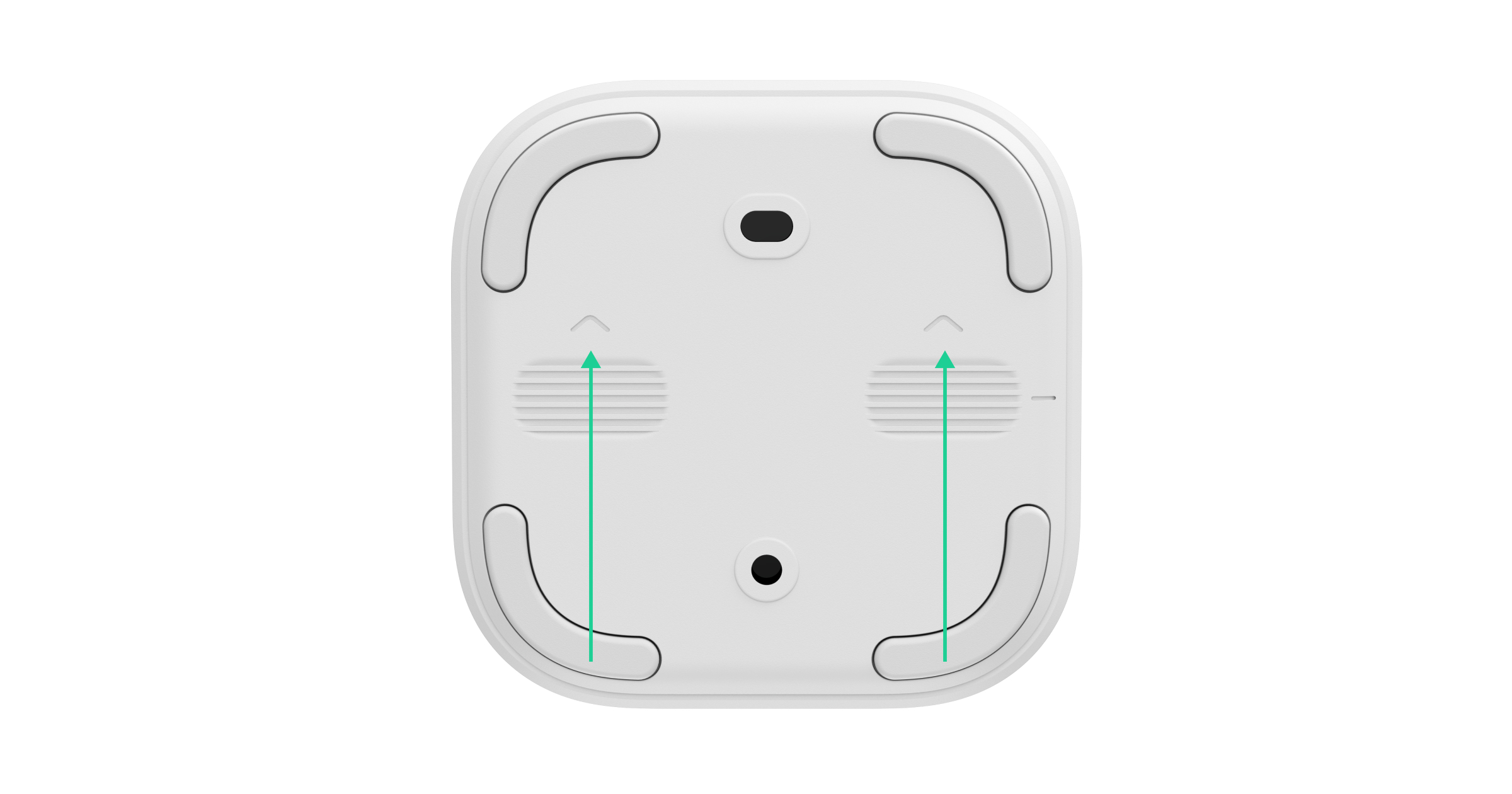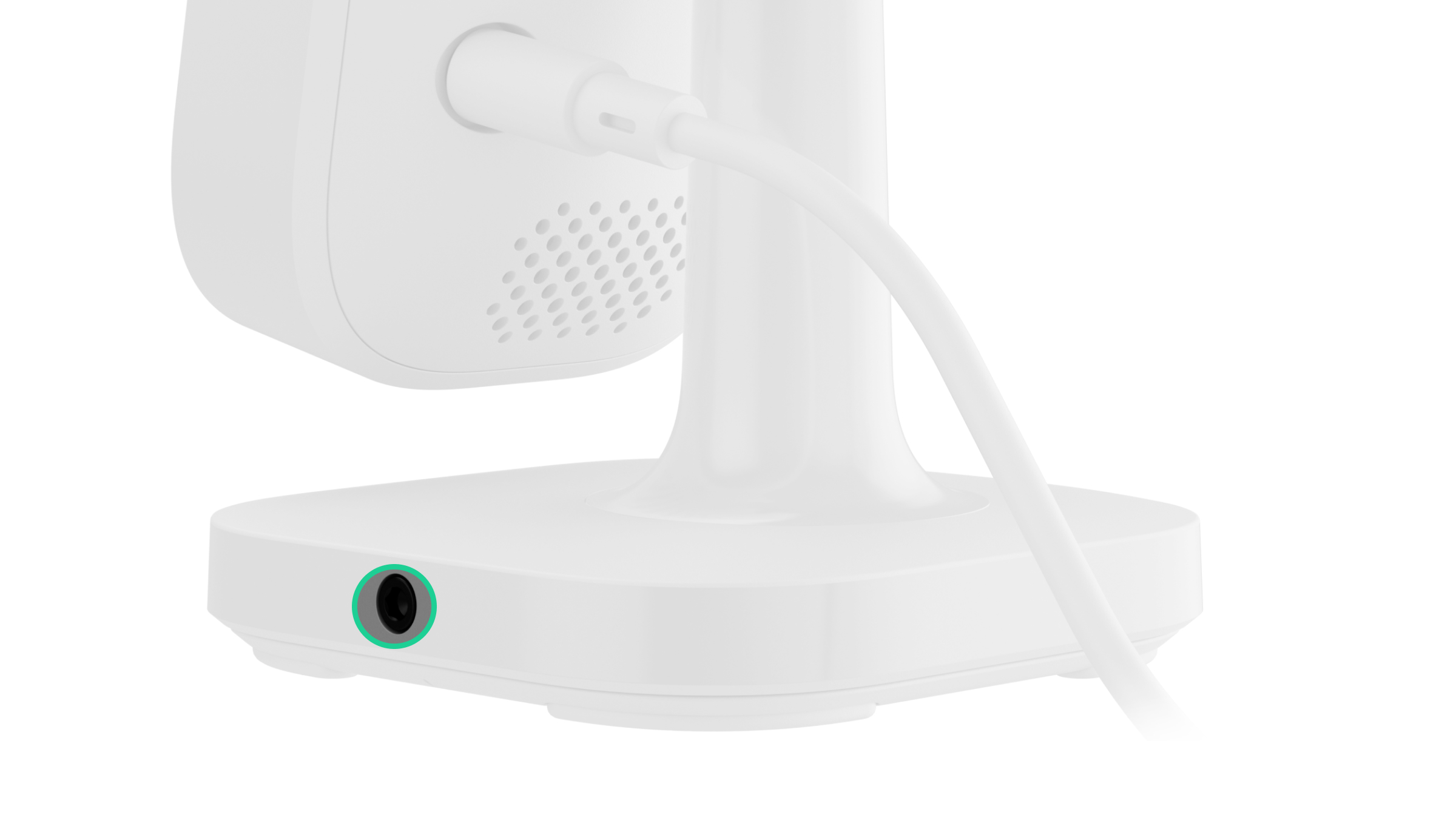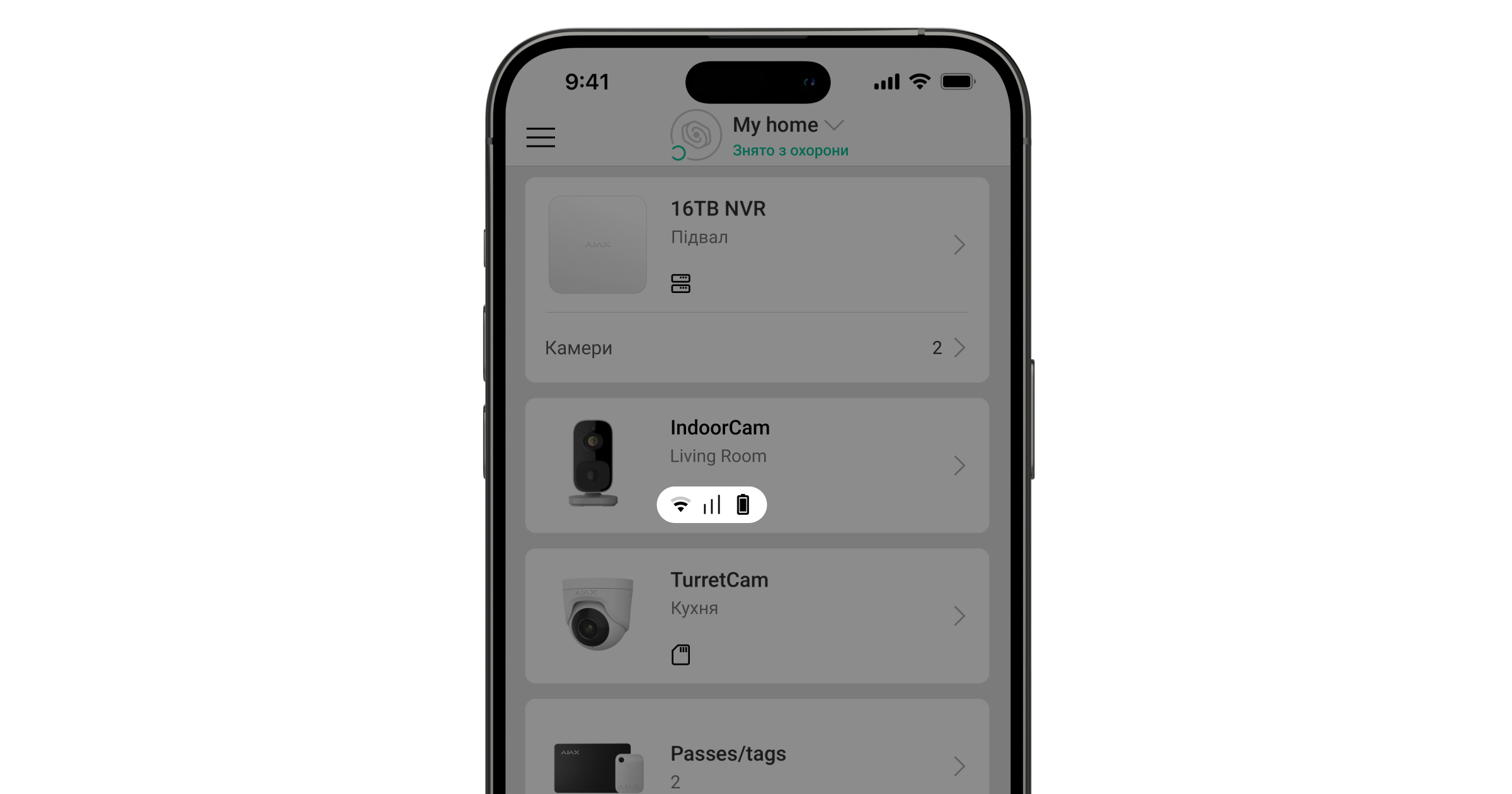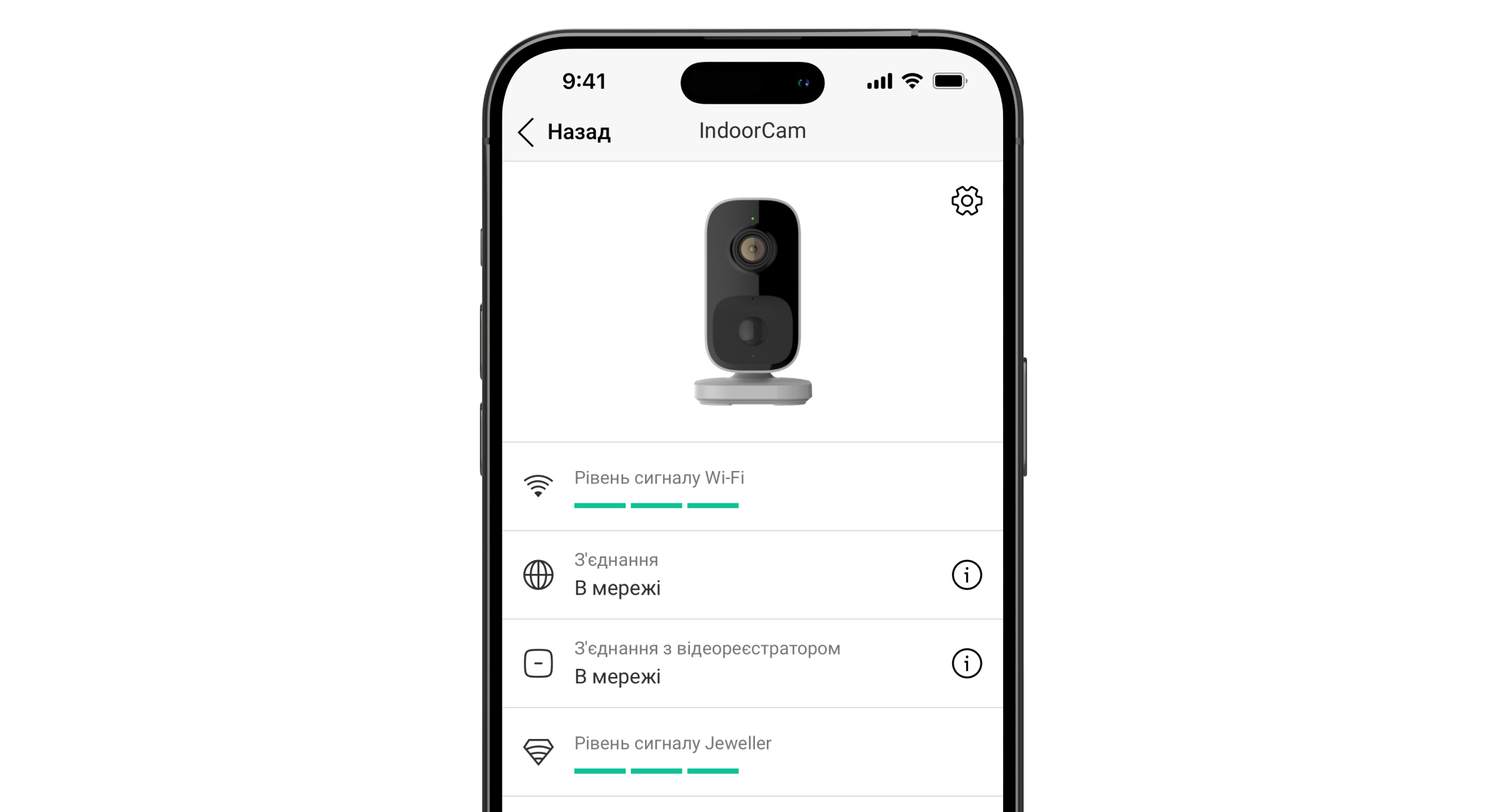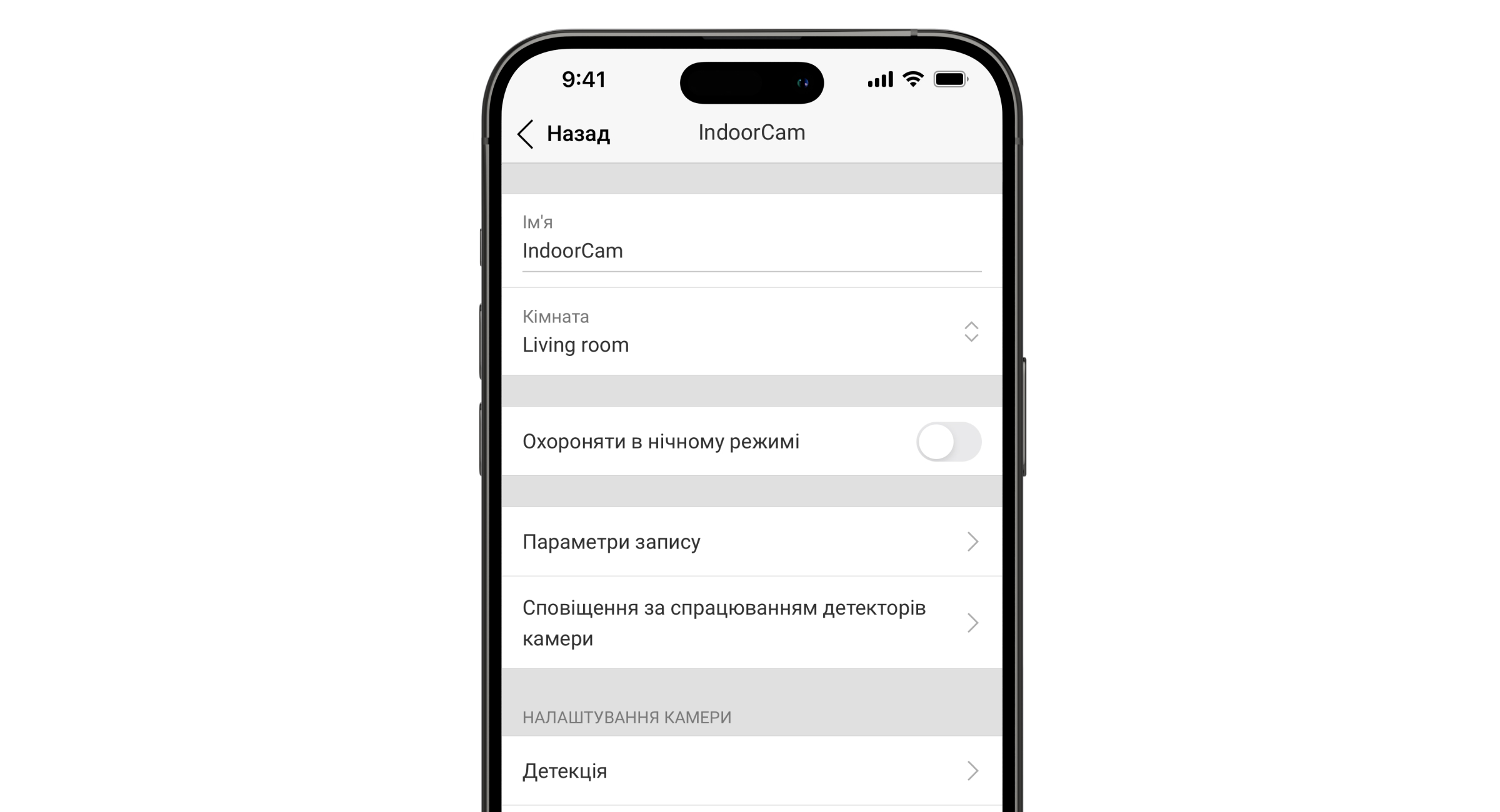IndoorCam — Wi-Fi камера відеоспостереження з вбудованим штучним інтелектом, ІЧ сенсором і можливістю керування у застосунках. Вона обладнана розумним інфрачервоним підсвічуванням, підтримує виявлення руху та розпізнавання об’єктів. Камера дає користувачам змогу переглядати архівні відео та дивитися прямі трансляції. Пристрій призначений для встановлення лише в приміщенні.
IndoorCam підключається до системи через Wi-Fi і може бути доданий на хаб для забезпечення резервного каналу зв’язку. Записані відео можна зберігати на відеореєстраторі Ajax NVR, підключеному до тієї ж мережі, або в архіві Ajax Cloud Storage за підпискою.
Також доступні версії камер з іншими корпусами. Усі камери Ajax доступні за посиланням.
Функціональні елементи
- Світлодіодний індикатор.
- Обʼєктив камери.
- Мікрофон.
- Лінза сенсора руху.
- Сенсор навколишнього освітлення.
- Динамік.
- Роз’єм для підʼєднання блоку живлення.
- Кнопка додавання.
- Шарнір.
- Отвір, щоб закріпити пристрій на монтажній панелі за допомогою утримувального гвинта.
- Поворотний кронштейн.
- Монтажна панель поворотного кронштейна.
- Отвори, щоб закріпити монтажну панель поворотного кронштейна на поверхні.
- QR-код з ідентифікатором пристрою, щоб додати камеру в простір.
Принцип роботи
IndoorCam має камеру з ІЧ підсвічуванням, світлодіодний індикатор, а також мікрофон і динамік. Пристрій використовується для перевірки ситуації в приміщенні та запису відео.
IndoorCam має камеру з функцією розпізнавання обʼєктів за допомогою штучного інтелекту. Алгоритми пристрою розрізняють обʼєкти, що рухаються: людину, тварину або транспортний засіб.
Пристрій має розумне інфрачервоне підсвічування, що дає змогу отримувати якісне зображення за недостатнього освітлення. IndoorCam автоматично регулює інтенсивність підсвічування в реальному часі, щоб запобігти переекспонуванню. Завдяки цьому можна добре роздивитися навіть ті об’єкти, що розташовані далеко або надто близько до камери за недостатнього освітлення.
Для збереження записаних відео необхідно додати IndoorCam на NVR або активувати хмарний архів.
IndoorCam дає змогу:
- Переглядати відео в реальному часі з можливістю збільшувати масштаб.
- Переглядати відео в архіві: доступна навігація за хронологією запису та календарем (ця опція доступна, якщо пристрій додано на NVR або активовано хмарний архів).
- Налаштовувати зони виявлення руху та рівень чутливості.
- Переглядати Відеостіну, що показує зображення з усіх під’єднаних камер.
- Швидко переходити до керування пристроями автоматизації з екрана перегляду трансляції камери.
- Створювати сценарії відеоспостереження, щоб у разі спрацювання охоронного датчика в застосунок Ajax надходив короткий відеозапис із вибраної камери.
- Завантажувати необхідні фрагменти відеозаписів з архіву на свої смартфони або ПК (ця опція доступна, якщо пристрій додано на NVR або активовано хмарний архів).
Фрагменти відеозаписів, завантажені з IndoorCam з версією прошивки 2.279 і новішою, мають цифровий підпис Ajax, який підтверджує цілісність експортованого відео. Для перевірки автентичності завантажених відеозаписів використовуйте програму медіаплеєр Ajax.
- Налаштовувати підключення за протоколом ONVIF для інтеграції пристрою в такі системи керування відеоспостереженням (VMS), як-от Milestone, Genetec, Axxon і Digifort.
Авторизацію за протоколом ONVIF підтримує IndoorCam з версією прошивки 2.377 або новіше.
Адміністратор або PRO з доступом до налаштувань системи може налаштувати підключення за протоколом ONVIF у застосунках:
- Ajax Security System із версією 3.25 або новіше.
- Ajax PRO: Tool for Engineers із версією 2.25 або новіше.
- Ajax PRO Desktop із версією 4.20 або новіше.
- Ajax Desktop із версією 4.21 або новіше.
Відеосценарії
IP-камери можна використовувати в системі Ajax, щоб верифікувати тривоги. Підтверджуйте активацію сигналу тривоги відеоматеріалами з камер на обʼєкті завдяки сценаріям відеоспостереження.
Камери можна налаштувати так, щоб вони спрацьовували на тривоги одного, декількох або всіх пристроїв системи. Комбіновані датчики здатні реєструвати кілька видів тривог, тому ви можете налаштувати їх так, щоб вони спрацьовували на один вид тривоги, на декілька з них або на всі.
Також можна налаштувати сирени так, щоб вони активувалися в разі виявлення руху або певного об’єкта, розпізнаного ШІ. Коли відеопристрої виявляють рух або певний об’єкт, система автоматично активує сирени, додані до хаба.
Відеостіна
Користувач має змогу керувати відео у вкладці Відеостіна , якщо має хоча б одну камеру. Функціональність сприяє швидкому доступу до всіх камер, що відображаються за налаштувань приватності.
У мобільних застосунках Ajax доступні такі функції:
- Перемикання між камерами.
- Пошук потрібної камери за назвою.
- Керування PTZ-камерою.
У Ajax PRO Desktop доступні такі функції:
- Перемикання між камерами.
- Пошук потрібної камери за назвою.
- Групування камер за кімнатою, мережевим відеореєстратором або групою.
- Керування PTZ-камерою.
- Зберігання налаштованих шаблонів відображення відео з камер.
- Зміна порядку відображення відео з камер.
- Створення шаблонів відображення відео у вигляді слайд-шоу.
Приховані зони
Система дає змогу приховати частини кадру. Наприклад, якщо в кадрі є конфіденційна зона чи обʼєкт, за відповідних налаштувань можна записувати рух навколо них, не розкриваючи їх вмісту. У прихованій зоні рух і обʼєкти не будуть виявлені та записані.
Щоб налаштувати приховані зони, в застосунках Ajax:
- Перейдіть у вкладку Пристрої
.
- Виберіть камеру зі списку пристроїв. Знайдіть NVR і натисніть Камери, якщо камеру додано через відеореєстратор.
- Натисніть на іконку шестерні
два рази, щоб перейти в Налаштування.
- Виберіть меню Приховані зони.
- Перейдіть у меню Налаштувати приховані зони. Виберіть потрібну зону.
- Натисніть на іконку
. Поверніться до налаштувань камери.
Користувач може створити до чотирьох прихованих зон.
Оновлення прошивки
Якщо доступна нова версія прошивки для IndoorCam, у застосунках Ajax у вкладці Пристрої зʼявляється іконка
. Встановити оновлення прошивки може адміністратор або PRO з доступом до налаштувань системи у станах або налаштуваннях пристрою. Інструкції на екрані допоможуть успішно оновити прошивку.
Робота з хабом
Система дає змогу налаштувати резервний канал зв’язку для пристрою, щоб у разі збою або втрати мережі Wi-Fi пристрій продовжував передавати події та тривоги.
Резервний канал зв’язку передбачає додавання пристрою на хаб, завдяки чому можна встановити зв’язок за радіопротоколами Jeweller і Wings. За допомогою цих протоколів пристрій може передавати тривоги, події та фото, щоб користувачі завжди були в курсі подій. Однак прямі трансляції та архівні записи за період, коли була відсутня мережа Wi-Fi, будуть недоступні.
Якщо IndoorCam додано на хаб, він займає одне місце серед його пристроїв.
Сумісні хаби та ретранслятори
Для роботи пристрою потрібен хаб із версією OS Malevich 2.28 і новішою.
Протоколи передавання даних Jeweller та Wings
Jeweller та Wings — це бездротові протоколи передавання даних, які забезпечують двосторонній швидкий та надійний зв’язок між хабом та доданими на нього пристроями. Пристрій використовує Jeweller і Wings як резервний канал зв’язку для передавання подій і фотографій.
Вибір місця встановлення

Під час вибору місця встановлення IndoorCam враховуйте параметри, які впливають на роботу пристрою:
- Рівень сигналу Wi-Fi.
- Рівень сигналу Jeweller та Wings, у разі якщо пристрій додано на хаб.
- Наявність об’єктів або конструкцій, які можуть перешкоджати огляду пристрою.
Дотримуйтеся цих рекомендацій на етапі розробки проєкту системи для об’єкта. Лише кваліфіковані спеціалісти мають проєктувати й встановлювати систему Ajax. Перелік авторизованих партнерів Ajax доступний за посиланням.
Рівень сигналу
Рівень сигналу визначається співвідношенням кількості недоставлених або пошкоджених пакетів даних до кількості очікуваних (за певний проміжок часу). У застосунках Ajax у вкладці Пристрої іконка
показує рівень сигналу Wi-Fi, а іконка
— рівень сигналу з хабом:
- Три поділки — відмінний рівень сигналу.
- Дві поділки — достатній рівень сигналу.
- Одна поділка — низький рівень сигналу, стабільну роботу не гарантовано.
- Неактивна іконка — сигнал відсутній.
Де не можна встановлювати пристрій
- У місцях, де показники температури чи вологості не відповідають робочим параметрам. Це може призвести до несправності пристрою.
- У місцях, де об’єкти або конструкції можуть перекривати огляд пристрою.
- У місцях із низьким або нестабільним рівнем сигналу Wi-Fi.
- У місцях із низьким або нестабільним рівнем сигналу Jeweller чи Wings, у разі якщо пристрій додано на хаб.
Не рекомендується встановлювати пристрій під прямими сонячними променями. Це може призвести до перегріву та пошкодження електричних компонентів пристрою.
Встановлення
Перед встановленням IndoorCam переконайтеся, що вибрали оптимальне місце встановлення, яке відповідає умовам цієї інструкції.
Під час підʼєднання зовнішнього джерела живлення й експлуатації IndoorCam дотримуйтеся загальних правил електробезпеки щодо користування електроприладами, а також вимог нормативно-правових актів з електробезпеки.
Корпус IndoorCam має роз’єм для підʼєднання блоку живлення 12 В⎓ (входить до комплекту камери).
Щоб встановити пристрій:
- Зніміть монтажну панель поворотного кронштейна з пристрою. Для цього зсуньте панель у вказаному на ній напрямку.
- Закріпіть монтажну панель за допомогою тимчасового кріплення (наприклад, двостороннього скотчу).
Використовуйте двосторонній скотч лише для тимчасового кріплення. Зафіксований на скотч пристрій може відклеїтися від поверхні будь-якої миті.
- Під’єднайте блок живлення (входить до комплекту камери) до відповідного роз’єму.
- Увімкніть зовнішнє живлення.
- Додайте IndoorCam у систему.
- Установіть пристрій на монтажну панель.
- Перевірте роботу пристрою та кути огляду. Налаштуйте кут нахилу й повороту камери.
- Якщо кути огляду камери правильні і пристрій працює належним чином, зніміть його з монтажної панелі.
- Закріпіть монтажну панель на поверхні комплектними шурупами. Використовуйте всі точки фіксації.
Якщо вибираєте інші засоби кріплення, переконайтеся, що вони не пошкоджують і не деформують монтажну панель.
- Установіть пристрій на монтажну панель.
- Закрутіть утримувальний гвинт збоку на корпусі пристрою. Гвинт потрібен, щоб надійно закріпити та захистити пристрій від швидкого демонтажу.
Додавання в систему
Перш ніж додати пристрій
- Встановіть застосунок Ajax.
- Увійдіть у свій акаунт або створіть новий.
- Виберіть простір або створіть новий.
- Додайте хоча б одну віртуальну кімнату.
- Переконайтеся, що простір не перебуває в режимі охорони.
Додати пристрій у простір може лише адміністратор простору або PRO з доступом до налаштувань системи.
Додавання у простір
Перед додаванням у систему переконайтеся, що ви перевірили наступне:
- Сигнал Wi-Fi покриває місце встановлення IndoorCam.
- Зовнішнє живлення IndoorCam увімкнено.
- Ви перебуваєте біля IndoorCam з мобільним пристроєм, на якому встановлено застосунок Ajax.
- У вас під рукою є пароль до вашої мережі Wi-Fi.
IndoorCam працює тільки з мережами Wi-Fi 2,4 ГГц.
- Відкрийте застосунок Ajax. Виберіть простір, на який потрібно додати пристрій.
- Перейдіть у вкладку Пристрої
та натисніть Додати пристрій.
- Відскануйте QR-код або введіть його вручну. QR-код можна знайти на корпусі пристрою. Також він продубльований на коробці пристрою.
- Задайте ім’я пристрою.
- Виберіть віртуальну кімнату і групу охорони (якщо активовано режим груп). Натисніть Додати пристрій, щоб продовжити.
- Натисніть кнопку додавання, щоб додати пристрій. Зачекайте, поки IndoorCam перейде в режим налаштування. Коли індикатор почне блискати синім, натисніть Далі, щоб продовжити:
- Якщо IndoorCam раніше не був підключений до вашої мережі Wi-Fi, пристрій активує режим точки доступу. Після цього ваш мобільний пристрій запитає підключення до точки доступу. Натисніть Підключити, щоб дозволити з’єднання.
- Якщо IndoorCam вже був підключений до вашої мережі Wi-Fi, пристрій підключиться до неї, і ви побачите на екрані пряму трансляцію з пристрою. Перейдіть до кроку 9 нижче.
- Виберіть потрібну мережу Wi-Fi зі списку.
- Введіть пароль до вибраної мережі, щоб підключити пристрій до Wi-Fi. Зачекайте, поки IndoorCam встановить з’єднання. Після підключення ви побачите на екрані пряму трансляцію з пристрою.
- Натисніть Завершити, щоб додати пристрій.
Доданий пристрій з’явиться у списку пристроїв простору в застосунку Ajax.
IndoorCam працює лише з одним простором. Щоб додати камеру у новий простір, видаліть його зі списку пристроїв старого простору. Це потрібно зробити вручну в застосунку Ajax.
Додавання на NVR
Якщо IndoorCam вже додано у простір як самостійний пристрій, ви можете легко додати його на NVR. Якщо ні, зверніться до розділу Додавання у простір, щоб дізнатися, як додати IndoorCam на NVR або як самостійний пристрій.
Щоб додати IndoorCam на NVR, у застосунку Ajax:
- Перейдіть у вкладку Пристрої
.
- Виберіть NVR зі списку та натисніть Камери.
- Натисніть Додати камеру і дочекайтеся завершення сканування мережі та відображення доступних пристроїв, підключених до локальної мережі.
IndoorCam повинен бути підключений до тієї ж локальної мережі, що і NVR.
- Виберіть пристрій.
- Введіть імʼя пристрою, виберіть віртуальну кімнату та групу. Натисніть Завершити.
- Зачекайте, доки пристрій не буде доданий у систему. Натисніть Закрити.
Пристрій з’явиться в переліку камер NVR у застосунку Ajax.
Додавання на хаб
Якщо хаб додано у вашу систему, ви можете налаштувати резервний канал зв’язку між IndoorCam і хабом. Перед додаванням перевірте, чи сумісний ваш хаб із IndoorCam.
Якщо IndoorCam додано на хаб, він займає одне місце серед його пристроїв.
Щоб додати IndoorCam на хаб, у застосунку Ajax:
- Перейдіть у вкладку Пристрої
.
- Виберіть IndoorCam зі списку пристроїв. Виберіть NVR і натисніть Камери, якщо пристрій додано через відеореєстратор.
- Натисніть на іконку шестерні
двічі, щоб перейти в Налаштування.
- Перейдіть у Зʼєднання.
- Виберіть опцію Резервний канал звʼязку.
- Натисніть Налаштувати. Ви побачите хаб, доданий у простір.
- Натисніть Підключити, щоб додати IndoorCam на хаб.
Після додавання IndoorCam на хаб рекомендується провести тести рівня сигналу Jeweller і Wings.
Налаштування мережі Wi-Fi
У застосунку Ajax ви можете налаштувати підключення IndoorCam до мережі Wi-Fi. Ви можете змінити поточні налаштування мережі Wi-Fi або підключити пристрій до іншої доступної мережі Wi-Fi.
IndoorCam працює тільки з мережами Wi-Fi 2,4 ГГц.
Щоб налаштувати підключення до Wi-Fi, у застосунку Ajax:
- Перейдіть у вкладку Пристрої
.
- Виберіть IndoorCam зі списку пристроїв. Виберіть NVR і натисніть Камери, якщо пристрій додано через відеореєстратор.
- Натисніть на іконку шестерні
двічі, щоб перейти в Налаштування.
- Перейдіть у Зʼєднання.
- Виберіть опцію Wi-Fi.
- У наступному меню можна виконати такі дії:
- Змінити налаштування поточної мережі Wi-Fi: виберіть поточну мережу і налаштуйте необхідні параметри.
- Підключитися до іншої мережі Wi-Fi: виберіть потрібну мережу Wi-Fi зі списку доступних і введіть пароль для підключення.
- Скинути з’єднання Wi-Fi, якщо пристрій поза мережею: натисніть Скинути мережу Wi-Fi і виконайте кроки, описані в застосунку.
Повернення до початкових налаштувань
Щоб відновити початкові налаштування камери:
- Натисніть та утримуйте кнопку додавання.
- Тримаючи кнопку натиснутою, підʼєднайте живлення до камери і дочекайтеся фіолетової світлодіодної індикації. Для цього знадобиться приблизно 50 с.
Після підʼєднання живлення до камери з натиснутою кнопкою додавання, світлодіодний індикатор світиться синім протягом 20 с. Потім він гасне на 30 с і світиться фіолетовим. Це означає, що камера повернулась до початкових налаштувань.
- Відпустіть кнопку додавання.
Іконки
Іконки відображають деякі стани IndoorCam. Побачити їх можна в застосунку Ajax у вкладці Пристрої .
| Іконка | Значення |
|
Додаткові послуги активовані відповідно до підписки. |
|
| Рівень сигналу Wi-Fi — відображає рівень сигналу через канал зв’язку Wi-Fi. Рекомендоване значення: 2–3 поділки. | |
| Сигнал Wi-Fi відсутній. | |
|
Рівень сигналу резервного каналу звʼязку — відображає рівень сигналу між хабом і пристроєм. Рекомендоване значення: 2–3 поділки. |
|
| З’єднання за каналом Jeweller відсутнє. | |
|
Пристрій працює у Нічному режимі. |
|
| Немає доступу до перегляду відео з пристрою. | |
| Пристрій працює через ретранслятор радіосигналу. | |
| Доступне оновлення прошивки. Опис та запуск оновлення доступні у станах і налаштуваннях пристрою. | |
| Не вдалося встановити нову прошивку. | |
| Пристрій втратив звʼязок із сервером Ajax Cloud. | |
|
Підключення пристрою за протоколом ONVIF активовано. |
Стани
Стани містять інформацію про пристрій і його робочі параметри. Про стани IndoorCam можна дізнатися в застосунку Ajax:
- Перейдіть у вкладку Пристрої
.
- Виберіть IndoorCam у переліку.
| Параметр | Значення |
| Додаткові сервіси |
Поле доступне лише у PRO застосунках Ajax та зʼявляється, коли додаткові послуги доступні або активовані відповідно до підписки. Щоб дізнатися більше про додаткові послуги та компанію, що їх надає, натисніть на поле. |
| Несправність |
Натискання на Поле з’являється, лише якщо виявлено несправність. |
| Оновлення прошивки | Відображається, коли доступне оновлення прошивки:
Щоб переглянути додаткову інформацію про оновлення прошивки пристрою, натисніть на іконку |
| Рівень сигналу Wi-Fi | Рівень сигналу через канал зв’язку Wi-Fi. Рекомендоване значення: 2–3 поділки. |
| З’єднання | Стан зʼєднання пристрою з інтернетом через Wi-Fi:
Щоб переглянути параметри мережі, натисніть на іконку |
| З’єднання з відеореєстратором |
Відображається, якщо пристрій підключили до NVR. Стан зʼєднання пристрою з NVR:
Щоб переглянути параметри мережі, натисніть на іконку |
| Рівень сигналу Jeweller |
Рівень сигналу Jeweller між пристроєм і хабом (або ретранслятором радіосигналу). Рекомендовані значення: 2–3 поділки. Jeweller — протокол для передавання подій і тривог. Поле відображається, коли пристрій додано на хаб. |
| З’єднання за каналом Jeweller | Стан з’єднання за каналом Jeweller між пристроєм і хабом або ретранслятором:
Поле відображається, коли пристрій додано на хаб. |
| Рівень сигналу Wings |
Рівень сигналу Wings між пристроєм та хабом (або ретранслятором радіосигналу). Рекомендовані значення: 2–3 поділки. Wings — протокол для передавання фото та оновлення прошивки пристрою. Поле відображається, коли пристрій додано на хаб. |
| З’єднання за каналом Wings | Стан з’єднання за каналом Wings між пристроєм та хабом або ретранслятором:
Поле відображається, коли пристрій додано на хаб. |
| <Імʼя ретранслятора> | Стан з’єднання пристрою з ретранслятором радіосигналу:
Відображається, якщо пристрій працює через ретранслятор радіосигналу. |
| Місце зберігання | Перелік підключених до пристрою накопичувачів памʼяті:
Щоб переглянути режим запису та налаштування накопичувача памʼяті, натисніть на іконку |
| Хмарний архів | Відображає стан Ajax Cloud Storage:
|
| Роздільна здатність | Поточна роздільна здатність камери. |
| Кадрова частота | Поточна частота оновлення кадрів. |
| Бітрейт | Поточна швидкість передавання даних. |
| Відеокодек | Поточний формат декодування:
|
| Виявлення руху за порівнянням кадрів | Стан функції Виявлення руху:
|
| Виявлення об’єктів | Стан функції Виявлення обʼєктів:
|
| Виявлення руху PIR-сенсором | Стан функції Виявлення руху PIR-сенсором:
|
| Інтеграція у ONVIF |
Показує поточний стан інтеграції пристрою за протоколом ONVIF. Цей стан відображається лише тоді, коли активовано інтеграцію в ONVIF. |
| Доступ до перегляду |
Показує кількість користувачів, які мають доступ до перегляду відео з пристрою. Щоб переглянути перелік користувачів, інженерів монтажу і компаній, які мають доступ за певних умов, натисніть на іконку |
| Час роботи | Тривалість роботи пристрою з моменту останнього перезавантаження. |
| Прошивка | Версія прошивки пристрою. |
| Ідентифікатор | Ідентифікатор пристрою. Також доступний на QR-коді на корпусі пристрою і коробці. |
| Пристрій № | Номер пристрою. Цей номер буде передано на ПЦС у разі тривоги чи події. |
Налаштування
Щоб змінити налаштування камери, у застосунку Ajax:
- Перейдіть у вкладку Пристрої
.
- Виберіть IndoorCam у списку. Виберіть NVR і натисніть Камери, якщо IndoorCam підключили через відеореєстратор.
- Перейдіть у Налаштування
.
- Встановіть потрібні параметри.
- Натисніть Назад, щоб зберегти нові налаштування.
| Налаштування | Значення |
| Ім’я |
Ім’я пристрою. Відображається у списку пристроїв хаба, тексті SMS і сповіщень у стрічці подій. Щоб змінити ім’я пристрою, натисніть на текстове поле. Ім’я може містити до 24 символів латиницею або до 12 символів кирилицею. |
| Кімната |
Вибір віртуальної кімнати, до якої приписано IndoorCam. Назва кімнати відображається у тексті SMS та сповіщень у стрічці подій. |
| Охороняти в нічному режимі |
Коли ввімкнено, пристрій переходить у стан охорони під час активації Нічного режиму. |
| Параметри запису | Вибір Режиму запису для кожного накопичувача памʼяті:
Вибір режиму охорони, за якого камера записує відео:
|
| Сповіщення за спрацюванням детекторів камери |
Відкриває меню налаштувань Сповіщення за спрацюванням детекторів камери. |
| Детекція |
Відкриває меню налаштувань Детекція. |
| Відеопотік |
Відкриває меню налаштувань Відеопотік. |
| Зображення |
Відкриває меню налаштувань Зображення. |
| Звук | Відкриває меню налаштувань Звук.
|
| Приховані зони |
Дає змогу вибрати зони, які не відображаються на відеозаписі з камери. Замість них користувач бачить прямокутник чорного кольору. |
| Оновлення прошивки |
Переводить пристрій у режим оновлення прошивки за наявності нової версії. |
| Зʼєднання | Відкриває меню налаштувань Зʼєднання:
|
| Архів |
Вибір максимально можливої глибини архіву. Можна налаштувати в діапазоні від 1 до 360 днів або зробити необмеженою. Дає змогу форматувати хмарний архів. |
| Сервісні |
Відкриває меню налаштувань Сервісні. |
| Тест рівня сигналу Jeweller |
Переводить пристрій у режим тестування рівня сигналу Jeweller. Тест дає змогу перевірити рівень сигналу між пристроєм і хабом або ретранслятором за бездротовим протоколом передавання даних Jeweller, щоб визначити оптимальне місце встановлення. Доступно, якщо пристрій додано на хаб. |
| Тест рівня сигналу Wings |
Переводить пристрій у режим тестування рівня сигналу Wings. Тест дає змогу перевірити рівень сигналу між пристроєм і хабом або ретранслятором за бездротовим протоколом передавання даних Wings, щоб визначити оптимальне місце встановлення. Доступно, якщо пристрій додано на хаб. |
| Повідомити про проблему | Дає змогу описати проблему та надіслати відповідний звіт. |
| Моніторинг |
Налаштування доступне у PRO застосунках Ajax. Дає змогу PRO з доступом до налаштувань системи визначити:
|
| Інструкція користувача | Відкриває інструкцію з використання IndoorCam у застосунку Ajax. |
| Відʼєднати від відеореєстратора |
Від’єднує пристрій від NVR, на який його було додано. Доступно, якщо пристрій додано на NVR. |
| Видалити пристрій | Стирає всі налаштування пристрою та видаляє його з простору. Також від’єднує пристрій від NVR та хаба, якщо такі з’єднання були налаштовані. |
Сповіщення за спрацюванням детекторів камери
| Налаштування | Значення |
| Сповіщати, якщо виявлено | Налаштування дає змогу вибрати тип обʼєктів або руху, у випадку розпізнавання яких користувач отримає сповіщення та буде активовано сирени:
Врахуйте, що відповідні типи об’єктів або руху мають бути увімкнені в налаштуваннях Детекція. Щоб налаштувати, чи вмикати сирени в разі виявлення руху, натисніть на потрібний тип об’єкта або руху та увімкніть опцію Активувати сирени на виявлений рух. Функція доступна, якщо камеру і хоча б одну сирену додано до хаба Ajax з OS Malevich 2.31 і новішою. |
| Підтверджувати виявлення руху PIR-сенсором |
Якщо увімкнено, користувач отримує сповіщення лише тоді, коли рухоми обʼєкт зафіксовано системою розпізнавання об’єктів/руху і PIR-сенсором. Якщо рух зафіксовано лише одним сенсором, система не надсилає сповіщень. Доступно для опцій Людина, Домашня тварина та Будь-який рух (за порівнянням кадрів). |
| Коли сповіщати | Вибір режиму, за якого камера надсилає сповіщення:
|
| Інтервал надсилання однотипних сповіщень |
Вибір часового інтервалу надсилання сповіщень про однотипні події: від 30 секунд до 8 годин. За початкових налаштувань — 3 хвилини. Заданий час застосовується окремо для кожного типу об’єкта та виключає повторне інформування про ту саму причину спрацювання. |
| Тривалість перебування обʼєкта в кадрі для сповіщення |
Вибір часу, протягом якого об’єкт повинен залишатися в полі зору камери, щоб система надіслала сповіщення про виявлений об’єкт. Доступні значення: Сповіщати миттєво або 2, 3, 4 чи 5 секунд. За початкових налаштувань — 2 секунди. |
Налаштування детекції
| Налаштування | Значення |
| Виявлення руху PIR-сенсором | Якщо увімкнено, пристрій буде використовувати вбудований ІЧ сенсор для виявлення руху. |
| Чутливість PIR-сенсора | Рівень чутливості ІЧ сенсора руху. Налаштування дає змогу адаптувати пристрій до умов на місці встановлення, щоб фільтрувати хибні спрацьовування:
Налаштування доступне, лише якщо опція Виявлення руху PIR-сенсором увімкнена. |
| Виявлення руху за порівнянням кадрів | Якщо увімкнено, камера виявляє рух за допомогою вбудованого софту. |
| Аналізувати зображення |
Програмний алгоритм аналізу зображень, який використовується для виявлення руху. Налаштування доступне, лише якщо опція Виявлення руху за порівнянням кадрів увімкнена. |
| Налаштування виявлення руху | Відкриває меню з налаштуваннями виявлення руху:
Налаштування доступне, лише якщо опція Виявлення руху за порівнянням кадрів увімкнена. |
| Виявлення обʼєктів | Якщо увімкнено, камера визначає тип рухомих об’єктів за допомогою вбудованого алгоритму. На відео людина, тварина та транспортний засіб підсвічуються кольоровими прямокутниками. |
| Налаштування виявлення обʼєктів | Відкриває меню з налаштуваннями виявлення обʼєктів:
Налаштування доступне, лише якщо опція Виявлення обʼєктів увімкнена. |
Налаштування відеопотоку
Налаштування параметрів для основного та додаткового відеопотоків.
| Налаштування | Значення |
| Основний потік | |
| Відеокодек | Вибір стандарту стиснення відео:
|
| Роздільна здатність | Вибір роздільної здатності основного потоку:
|
| Кадрова частота | Вибір кадрової частоти: від 3 до 25 з кроком 1 кадр/с. |
| Тип бітрейту | Вибір типу бітрейту:
|
| Бітрейт | Налаштування бітрейту в кбіт/с. |
| Частота опорних кадрів | Вибір частоти опорних кадрів: від 1 до 250 з кроком 1 кадр. |
| Якість стиснення VBR / Якість стиснення CBR | Вибір якості стиснення: від 0 до 100 з кроком 1. |
| Додатковий потік | |
| Відеокодек | Вибір стандарту стиснення відео:
|
| Роздільна здатність | Вибір роздільної здатності основного потоку:
|
| Кадрова частота | Вибір кадрової частоти: від 3 до 25 з кроком 1 кадр/с. |
| Тип бітрейту | Вибір типу бітрейту:
|
| Бітрейт | Налаштування бітрейту в кбіт/с. |
| Частота опорних кадрів | Вибір частоти опорних кадрів: від 1 до 250 з кроком 1 кадр. |
| Якість стиснення VBR / Якість стиснення CBR | Вибір якості стиснення: від 0 до 100 з кроком 1. |
Налаштування зображення
Налаштування якості зображення з камери.
| Налаштування | Значення |
| Яскравість | Регулювання яскравості зображення. |
| Насиченість кольору | Регулювання насиченості кольору зображення. |
| Різкість | Налаштування різкості зображення. |
| Контраст | Налаштування контрастності зображення. |
| Широкий динамічний діапазон (WDR) |
Увімкнення або вимкнення WDR. Увімкнений WDR допомагає покращити зображення з камери, якщо на ньому є занадто темні або яскраві ділянки. |
| Режим День/Ніч (ІЧ-фільтр) | Вибір режиму роботи камери залежно від умов освітлення:
|
| Поріг освітленості для перемикання режиму | Вибір порогу освітленості для перемикання між денним і нічним режимами:
Налаштування доступне, якщо для Режим День/Ніч (ІЧ-фільтр) вибрано параметр Авто. |
| ІЧ-підсвічування | Регулювання інтенсивності ІЧ підсвічування:
Застосовується для зйомки вночі чи за недостатньої освітленості. Забезпечує видимість і чіткість зображення за допомогою ІЧ світлодіодів. |
| Інтенсивність підсвічування |
Регулювання інтенсивності ІЧ підсвічування. Налаштування доступне, якщо для ІЧ підсвічування вибрано параметр Налаштування вручну. |
Сервісні налаштування
| Налаштування | Значення |
| Часовий пояс |
Вибір часового поясу. Часовий пояс, який установив користувач, відображається під час перегляду відеозапису з камери. |
| LED-індикація при виявленні руху |
Якщо увімкнено, світлодіод пристрою блимає в разі виявлення руху за допомогою ІЧ сенсора. Опція Виявлення руху PIR-сенсором має бути увімкнена в меню налаштувань Детекція. |
| Зʼєднання через ONVIF |
Налаштування підключення пристрою за протоколом ONVIF до сторонніх систем керування відеоспостереженням. |
| Зʼєднання із сервером | |
| Затримка сповіщення про втрату зв’язку з хмарним сервісом, с |
Затримка потрібна, щоб мінімізувати ризик хибної події про втрату зв’язку з хмарним сервісом. Після закінчення зазначеного часу система надішле відповідне сповіщення. Затримку можна налаштувати в діапазоні від 30 до 600 секунд. |
| Інтервал опитування камера–хмарний сервіс, с |
Періодичність опитування хмарного сервісу можна налаштувати в діапазоні від 30 до 300 секунд. Що коротший інтервал, то швидше буде виявлено втрату звʼязку з хмарним сервісом. |
| Отримувати сповіщення про втрату зв’язку з хмарним сервісом без тривоги | Якщо увімкнено, застосунок використовує стандартний звук сповіщення замість тривожного, коли камера втрачає зв’язок із хмарою. |
Індикація
Світлодіодний індикатор IndoorCam може світитися різними кольорами та різними способами залежно від стану пристрою.
| Подія | Індикація | Примітка |
| Увімкнення пристрою. | Світиться зеленим приблизно 2,5 с. | |
| Пристрій запускається. | Індикатор блискає помаранчевим. | Індикація триває, поки пристрій не запуститься. |
| Пристрій працює в режимі точки доступу. | Індикатор постійно блискає синім. | Індикація триває, поки пристрій не буде підключено до мережі Wi-Fi. |
| Підключення до Ajax Cloud пройшло успішно. | Світиться зеленим приблизно 3,5 с. | Індикація доступна лише під час налаштування пристрою. |
| Не вдалося підключитися до Ajax Cloud. | Світиться червоним приблизно 1 с. | Індикація доступна лише під час налаштування пристрою. |
| Завантаження нової версії прошивки пристрою. | Двічі плавно загоряється зеленим і гасне кожні 3 с. | |
| Виконується оновлення прошивки пристрою. | Постійно світиться зеленим. | Індикація триває доти, доки не завершиться оновлення прошивки. |
| Пристрій відновлюється до заводських налаштувань. | Блискає фіолетовим кожні 1,5 с. | |
| Виявлено рух за допомогою ІЧ сенсора. | Світиться білим приблизно 2,5 с з яскравістю 50%. | |
| Триває двосторонній голосовий зв’язок. | Постійно світиться білим з яскравістю 50%. |
Несправності
Якщо у пристрої виявлено несправність, у застосунку Ajax у лівому верхньому куті іконки пристрою відображається лічильник несправностей. Усі несправності можна побачити у станах пристрою. Поля з несправностями будуть підсвічуватися червоним.
Несправність відображається, якщо:
- Пристрій втратив зв’язок із сервером.
- Температура пристрою виходить за допустимі межі.
- Відсутній зв’язок із хабом або ретранслятором за протоколом Jeweller. Ця несправність можлива, якщо пристрій додано на хаб.
- Відсутній зв’язок із хабом або ретранслятором за протоколом Wings. Ця несправність можлива, якщо пристрій додано на хаб.
Обслуговування
Регулярно перевіряйте працездатність пристрою. Якщо ви помітили погіршення зображення, втрату чіткості або затемнення зображення, перевірте камеру на забруднення. Очистьте її корпус від пилу, павутиння й інших забруднень. Використовуйте м’яку суху серветку для догляду за технікою.
Не очищуйте пристрій речовинами, що містять спирт, ацетон, бензин або інші активні розчинники. Протирайте лінзу обережно — подряпини на склі можуть погіршити якість зображення чи призвести до несправності камери.
Гарантія
Гарантія на продукцію товариства з обмеженою відповідальністю «Аджакс Сістемс Манюфекчурінг» діє 2 роки після придбання.
Якщо пристрій працює некоректно, рекомендуємо спочатку звернутися до служби технічної підтримки: в більшості випадків технічні питання можна владнати дистанційно.
Зв’язатися з технічною підтримкою:
Вироблено ТОВ «АС МАНЮФЕКЧУРІНГ»